A tartalom vonzó kialakítása döntő szerepet játszik. Az unalom miatt a nézők már azelőtt lemorzsolódhatnak, hogy a videója teljes mértékben kiaknázhatná a benne rejlő lehetőségeket. Ebben a bemutatóban megmutatom, hogyan használhatja a DaVinci Resolve "Unalomérzékelő " funkcióját, hogy azonosítsa videói unalmas részeit, és célzott módosításokkal javítsa azokat. Ezáltal növelni fogja a nézők lojalitását, és növelni fogja a nézési időt.
A legfontosabb megállapítások
- Az Unalmas detektor segít azonosítani az unalmas részeket a videóidban.
- Az érdeklődés fenntartása érdekében új klipeket illeszthet be, vagy nagyítási effektusokat használhat.
- A különböző effektusok kombinációja segíthet dinamikusabbá tenni a videót.
Lépésről lépésre útmutató
Az eszköz hatékony használatához az alábbiak szerint járjon el:
1. lépés: Importáljon médiát
Először is importálnia kell a videóját a DaVinci Resolve programba. Indítsa el a DaVinci Resolve-ot, és lépjen a vágás oldalra. Kattintson az alján lévő második ikonra a vágási módba való belépéshez. Itt a "Média importálása" jobb gombbal kattintva beillesztheted a videódat. Ezután húzza az importált videót az idővonalra.
2. lépés: Aktiválja az Unalomérzékelőt
A következő lépés az "Unalomérzékelő" aktiválása. Ez a szerkesztőfelület bal oldalán található. Kattintson rá az elemzés elindításához. A legjobb eredmény elérése érdekében azt javaslom, hogy a felső beállításokat állítsa "6"-ra, az ugrásvágásokat pedig "5"-re. Ez lehetővé teszi, hogy az eszköz megmondja a klipednek, mikor válhat unalmassá a nézők számára.
3. lépés: A videó elemzése
Most kattintson az "Elemzés" gombra. A DaVinci Resolve elemezni fogja a teljes videót, és megmutatja, hogy mely részek minősülnek unalmasnak. Észre fogja venni, hogy a sötéten megjelenített terület érdekesnek, míg a világos részek unalmasnak minősülnek. Ez segít gyorsan felismerni, hogy hol kell lépéseket tennie.
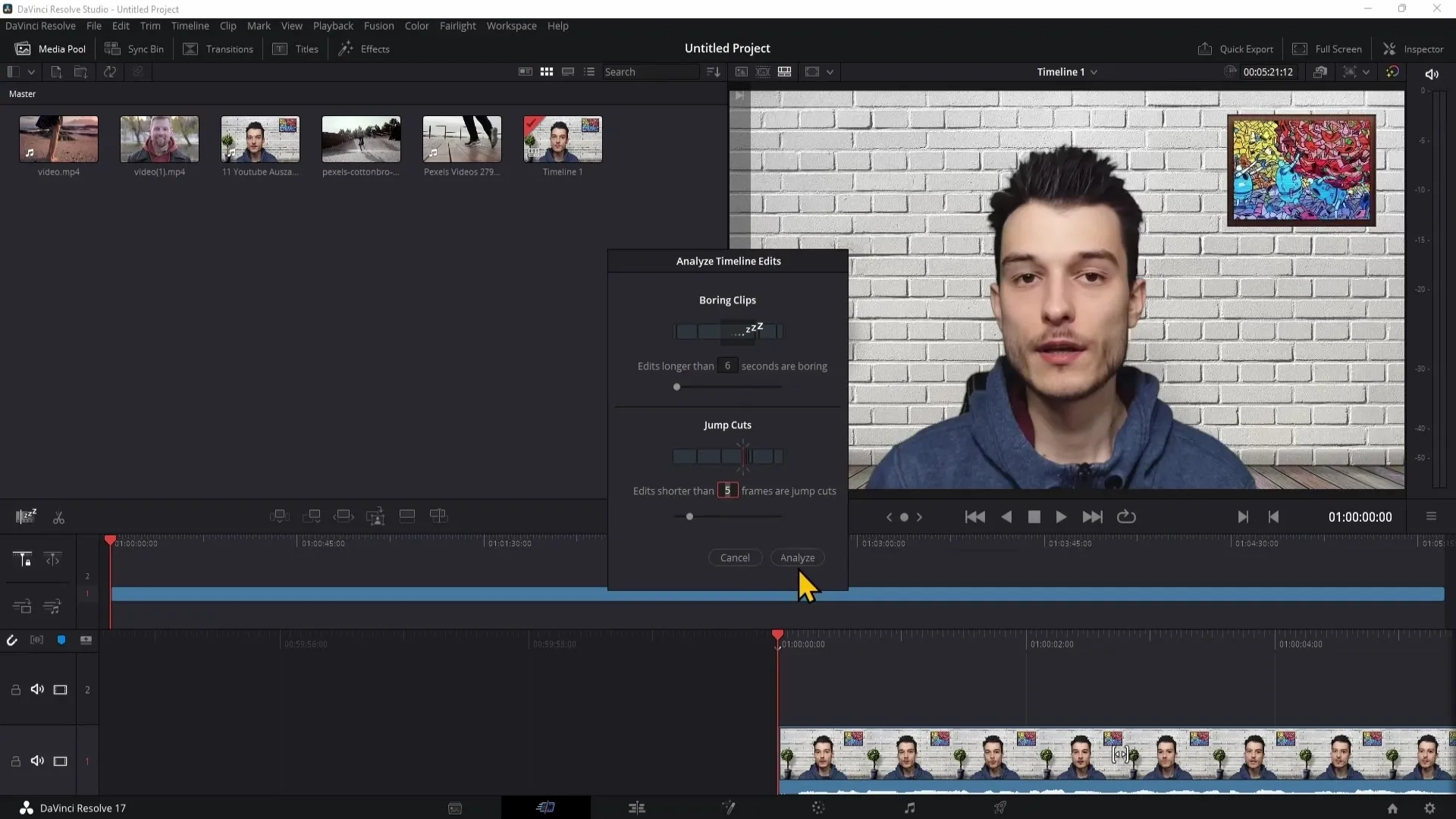
4. lépés: Az unalom megszüntetése
Az azonosított unalmas szakaszok javításához többféle stratégiát választhat. Az egyik lehetőség, hogy a lejátszófejet a világos részre mozgatja, és új klipet ad hozzá a médiaállományból. Figyeljen az idővonalra: Ahhoz, hogy ez a klip helyettesítse az unalmas szakaszt, húzza arra a pontra, ahol a sötét terület véget ér.
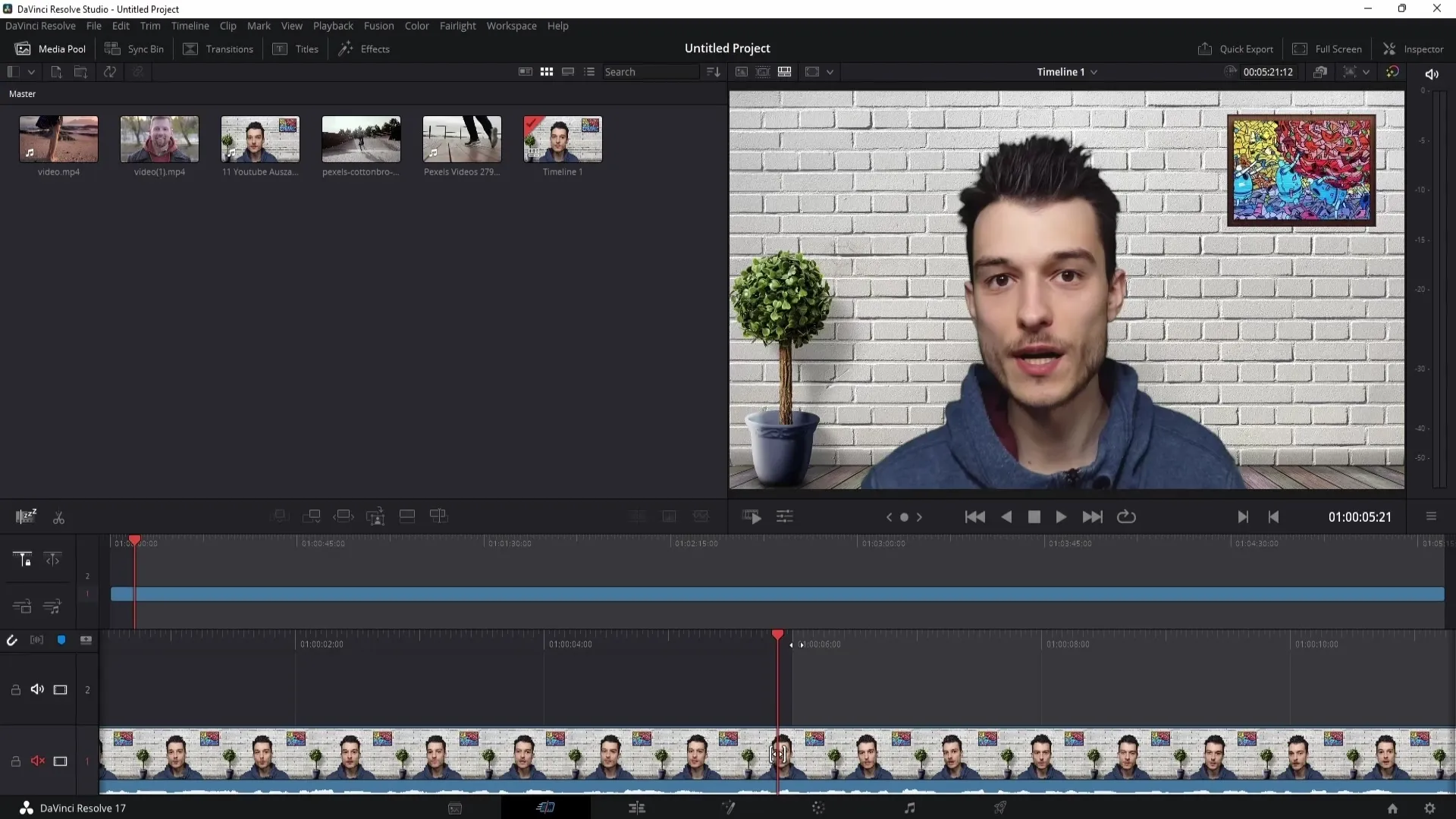
5. lépés: Állítsa be a klipet
Ha az új klip túl hosszú, akkor az unaloműzés elkerülése érdekében érdemes lerövidíteni. A cél az, hogy olyan dinamikus folyamot hozzon létre, amely fenntartja a nézők érdeklődését. Egyszerűen húzza a klipet arra a pontra, ahol a terület ismét világossá válik. Így a nézők szórakoztatását érdekes tartalmakkal és effektekkel biztosíthatja.
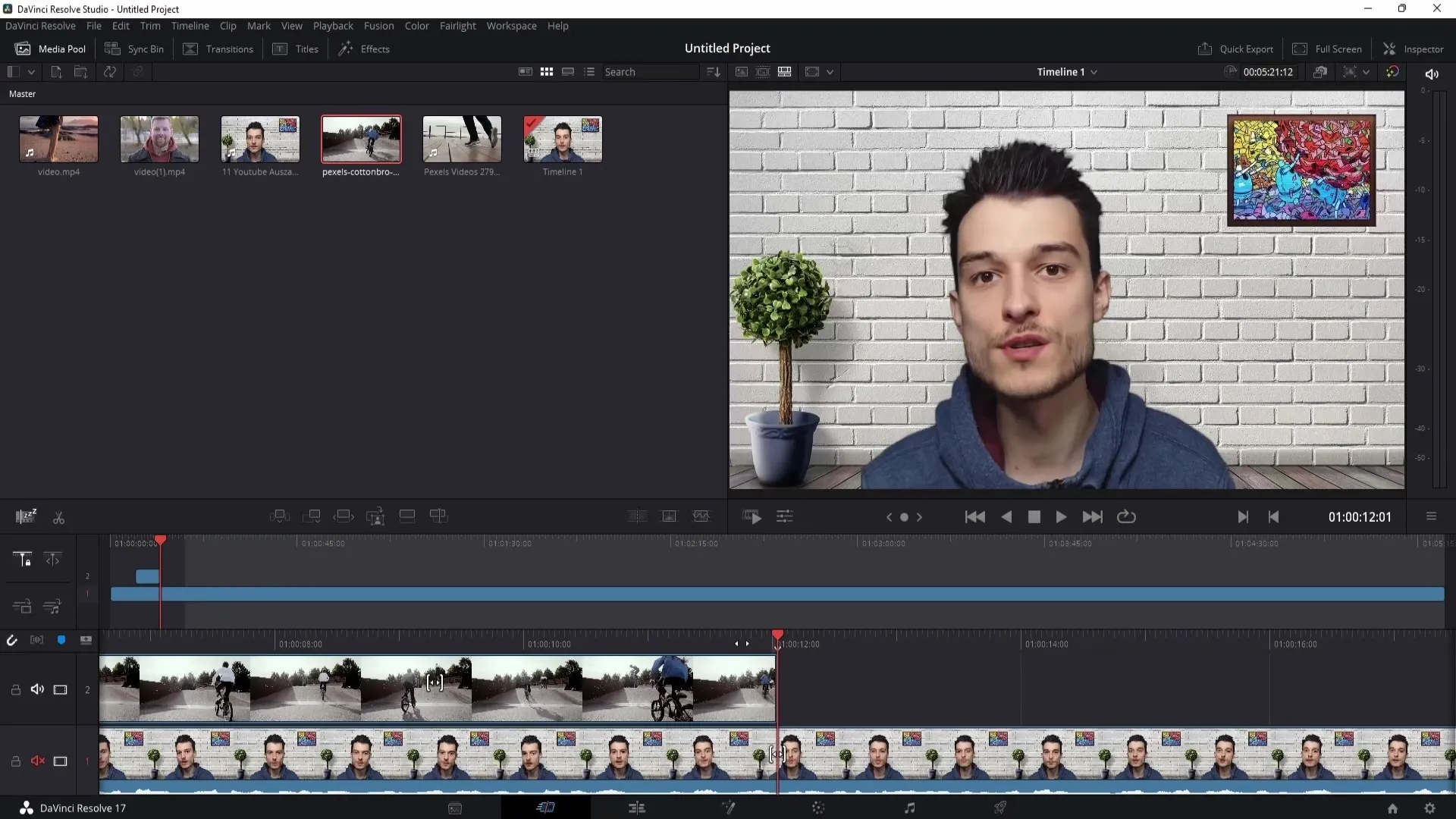
6. lépés: Nagyítási effektusok hozzáadása
Egy másik módja a videók feldobásának a zoomhatások hozzáadása. Keressen meg egy világos pontot, kattintson a Crop - a "Close Up" ikonra - és állítsa be a zoom faktorát. Állítsa be körülbelül 1,1-re, hogy dinamikusan változtassa a képet. Ez segít fenntartani a néző figyelmét.
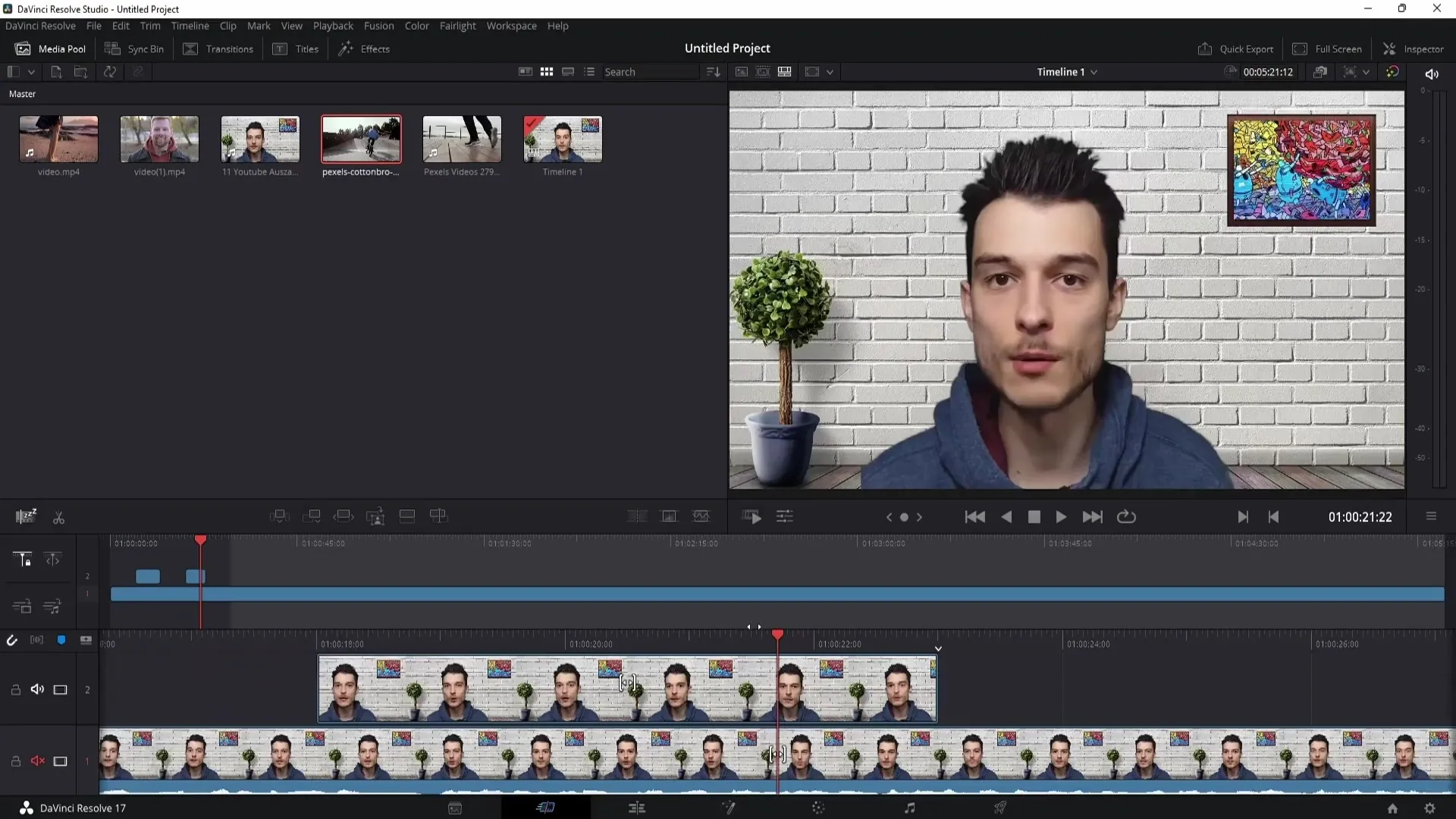
7. lépés: További beállítások
Ha elégedett az előző lépéssel, megismételheti a folyamatot a következő világos foltra lépve. Vagy adj hozzá egy új zoom-effektust, vagy gondold át, hogy melyik effektus segíthet az érdeklődés növelésében. Az effektek beállításával és új klipek hozzáadásával csak rajtad múlik, hogy kreatív legyél, és minimalizáld az unalmat a videóidban.
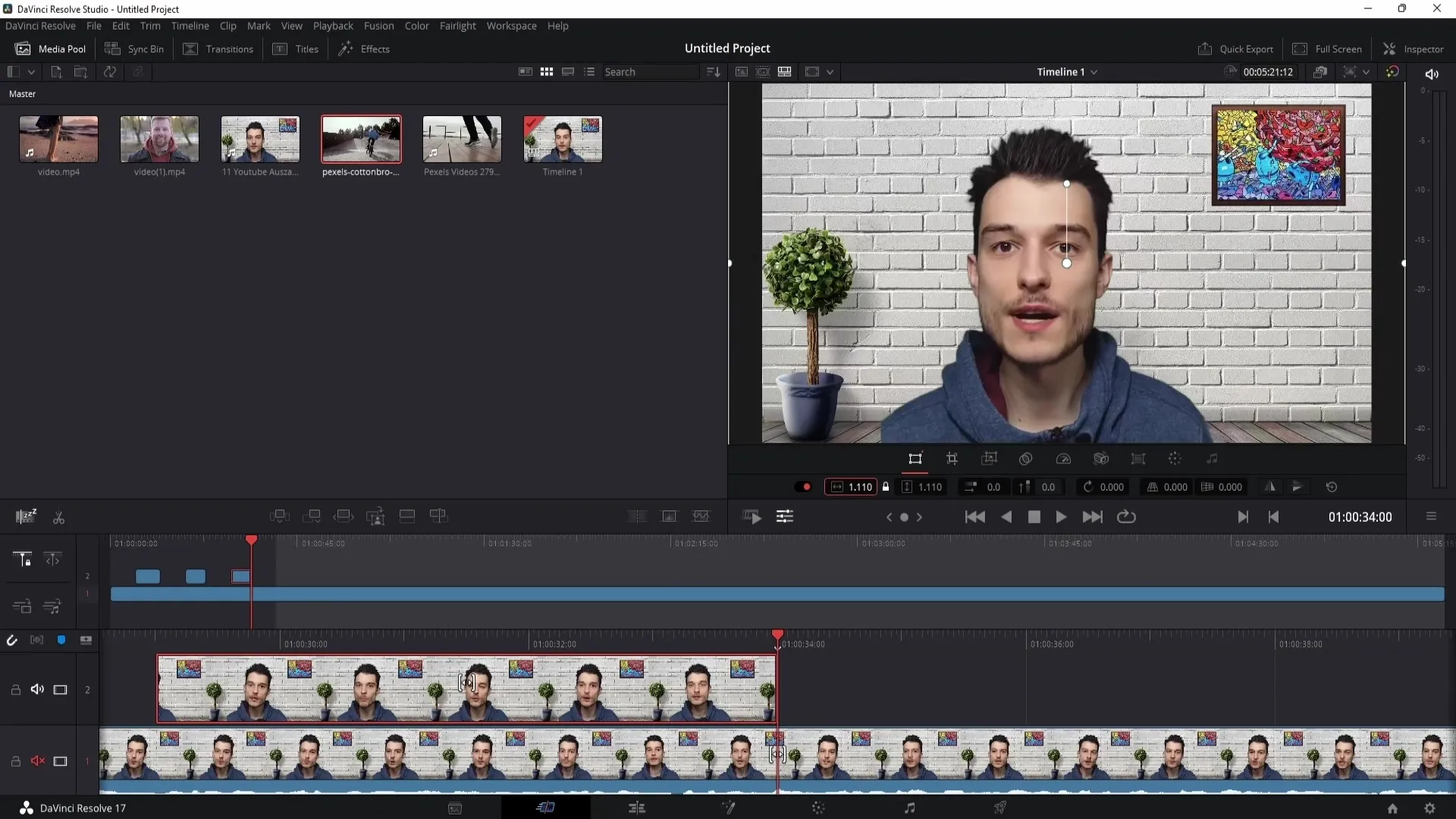
Összefoglaló
Ebben a bemutatóban megtanulta, hogyan használhatja a DaVinci Resolve unalomérzékelőjét az unalom felismerésére a videóiban, és hogyan kerülheti el azt célzott effektekkel és beállításokkal. A klipek beillesztésével, a zoomhatások használatával és a különböző beállításokkal való kísérletezéssel jelentősen feljavíthatja videóit, és hosszabb ideig lekötheti a nézőket.
Gyakran ismételt kérdések
Hogyan tölthetem le a DaVinci Resolveprogramot? A DaVinci Resolve programot a hivatalos weboldalról töltheti le, és telepítheti az ingyenes verziót.
Mik a DaVinci Resolve rendszerkövetelményei?győződjön meg róla, hogy számítógépe legalább 16 GB RAM-mal és jó grafikus kártyával rendelkezik az optimális teljesítmény érdekében.
Használhatom a Boring Detector-t az ingyenes verzióban?Igen, a Boring Detector elérhető a DaVinci Resolve ingyenes verziójában.
Milyen effektek jók az unalom elkerülésére? Az olyan effektek, mint a zoom, az átmenetek vagy a jelenetváltások segítenek fenntartani a nézők érdeklődését.


